Temperatura procesora, karty graficznej - jak sprawdzić
Program do mierzenia ciepła komputera.
Aby utrzymać nasz komputer w dobrej kondycji przez długi czas i zapobiegać awariom, przede wszystkim powinniśmy zadbać o utrzymywanie podzespołów w możliwie niskiej temperaturze. Na tej stronie wyjaśniamy, jak sprawdzić temperaturę procesora i karty graficznej.
Temperatury podzespołów można sprawdzić na kilka sposobów - w tym w zakładce „wydajność” menedżera zadań systemu Windows - jednak producenci komponentów nie zawsze umożliwiają oprogramowaniu dostęp do odczytów wbudowanego termometru. Z tego powodu sporo programów musi przedstawiać przybliżone dane, na podstawie np. kontrolera wentylatorów lub czujników na płycie głównej.
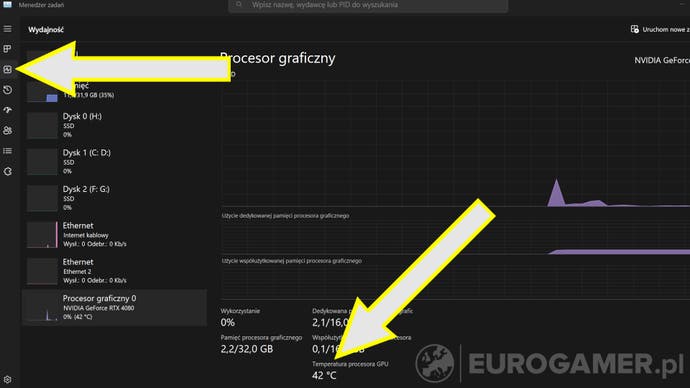
Jednym z programów, który posiada reputację podawania najdokładniejszych danych, jest darmowy HWMonitor od firmy CPUID. Po pobraniu programu ze strony producenta musimy odczekać parę sekund, zanim aplikacja zbierze dane z sensorów. Po tym zostanie wyświetlona lista wszystkich informacji na temat elementów naszego komputera.
Żeby sprawdzić temperaturę danego podzespołu, należy zlokalizować jego nazwę, a potem odszukać zakładkę Temperatures, oznaczoną ikoną termometru. Najbardziej użyteczna będzie pierwsza wartość Package, pokazujące temperaturę całego układu. Jak możemy zobaczyć, wykres podzielony jest też na trzy kolumny, pokazujące aktualną (1), najniższą (2) i najwyższą (3) zanotowaną temperaturę od początku pomiaru.
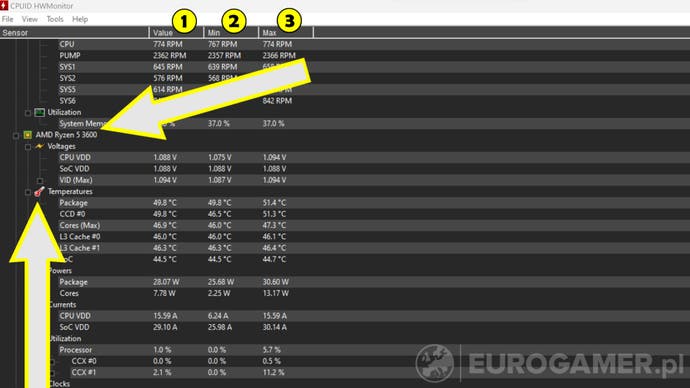
Jeśli podczas codziennej pracy w komputerze stacjonarnym widzimy temperatury na poziomie 40 - 50 stopni, to nie powinniśmy mieć problemów z działaniem podzespołów. Współczesne komponenty zaprojektowane są w taki sposób, aby przy obciążeniu wytrzymywać ciepło nawet do 90 stopni celsjusza. W laptopach oczywiście będą to nieco wyższe temperatury, a dużo też zależy od temperatury powietrza w pomieszczeniu z komputerem.

